
九机价:1849.00元

九机价:2699.00元

九机价:3899.00元

九机价:6499.00元

九机价:2999.00元

九机价:4299.00元

九机价:3299.00元

九机价:2249.00元
发布时间:2018/6/30 10:24:00
自从Win10自带的杀毒软件变得很强大,很多用户都不再安装第三方的杀毒软件,但是在清理系统垃圾时,很多小伙伴已经习惯使用安全卫士/电脑管家等第三方软件来操作。其实,在最新的Win10系统中,想要为C盘清理垃圾使用自带的工具就可以了,还可以方便的知道C盘哪些文件占用了比较多的空间。今天小九就来分享下如何使用Win10自带的工具,如何安全的清理C盘空间,再也不怕C盘又被塞满了,也无需为了清理垃圾,而安装其它软件。

1、使用 「Win + I」 组合快捷键,或者从右下角的“开始”中,点击打开「设置」。
2、然后点击进入「系统」设置,如下图所示。
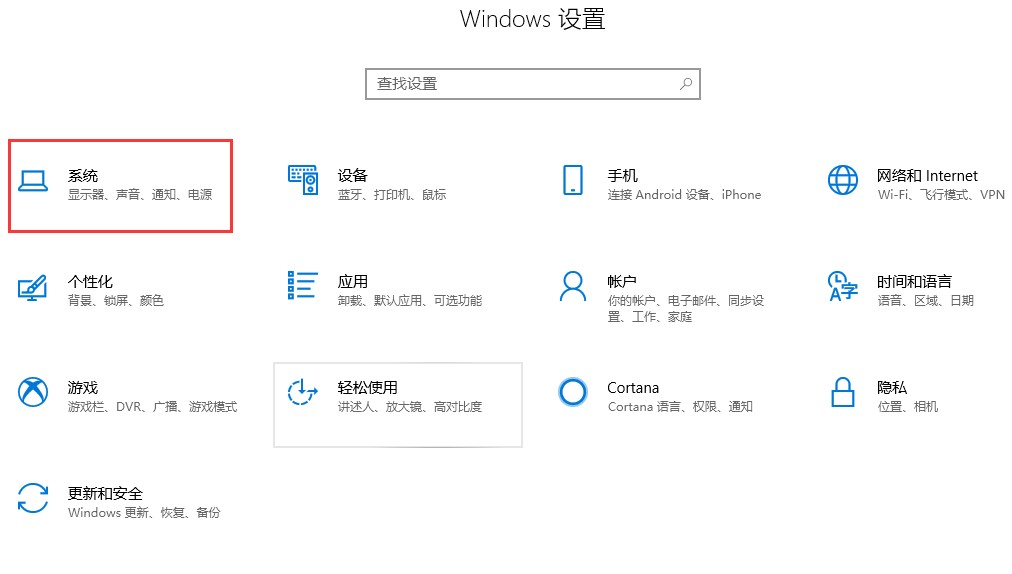
3、在系统设置界面,点击左侧的「存储」,然后双击点击右侧的「系统盘(一般都是C盘)」,如下图所示。
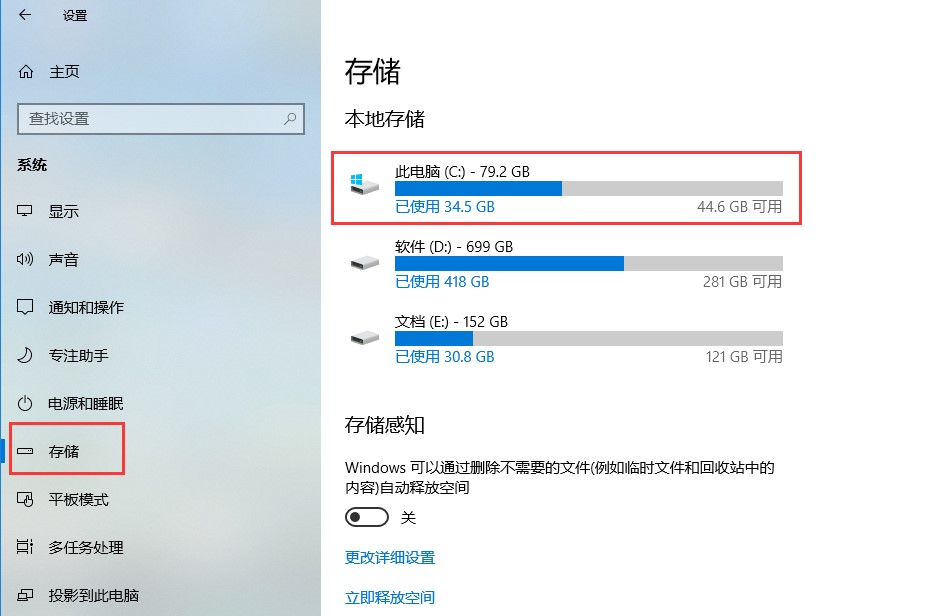
4、之后,电脑会对系统C盘进行扫描,从中我们可以方便的知道,哪些文件占用了多少空间,比如系统、临时文件等等,等等描述完就可以按需选择清理不要的垃圾文件了。
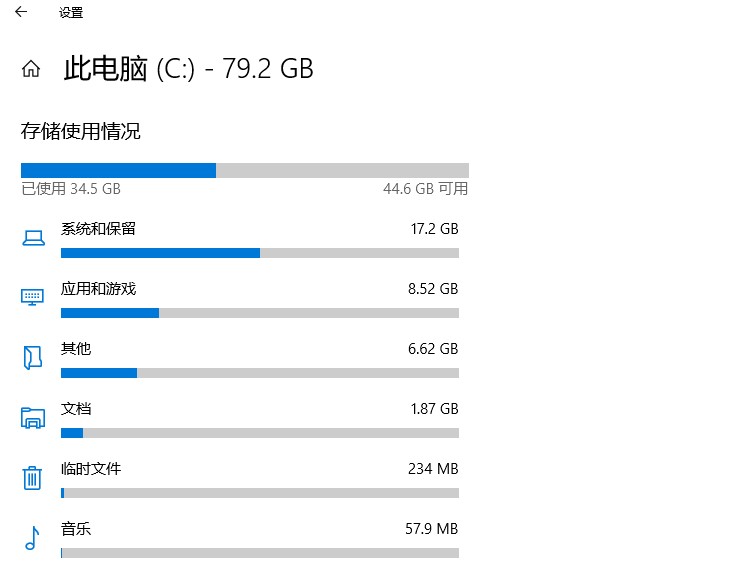
5、最后选择自己想要删除的文件类型,【应用和游戏】可以点击进行卸载不需要的程序,而“临时文件”,点击后可以看到具体内容,将想要删除的文件,前面的√勾选,然后点击“删除文件”就可以了,如下图所示。
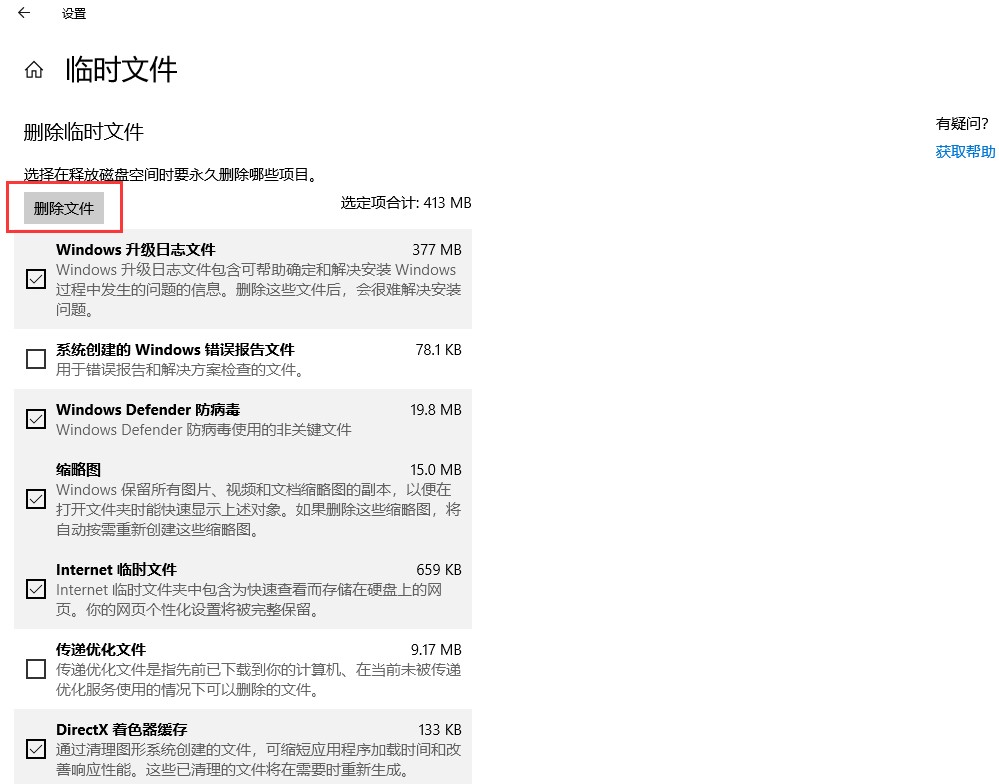
注:如果在上图界面,找不到删除入口,可能是你的系统版本太低所致,更新系统版本就可以了。
以上就是使用Win10自带工具清理C盘方法,无需借助第三方工具,也可以轻松的对系统C盘进行清理,是不是也很方便呢。
昆明佰腾店地址:昆明市五华区圆通北路120号云大晟苑A座1楼(佰腾数码广场)
销售热线:0871-65141852
工作时间:每天09:00-21:30
店铺详情入店指引发送至手机昆明关上汇溪大厦店地址:昆明市官渡区关上中路63号汇溪大厦一楼商铺(工商银行旁)
销售热线:0871-67012140
工作时间:每天09:00-22:00
店铺详情入店指引发送至手机昆明兴苑路碧鸡广场店地址:昆明市西山区兴苑路150号(西山区政府碧鸡广场对面)
销售热线:0871-68255039
工作时间:每天09:00-21:30
店铺详情入店指引发送至手机昆明小西门店地址:昆明市五华区人民中路175号小西门广场(桥香园旁)
销售热线:0871-65383839
工作时间:每天09:00-21:30
店铺详情入店指引发送至手机昆明南亚店地址:昆明市西山区南亚风情第壹城中央商业广场A5幢1楼(名创优品旁)
销售热线:0871-64163939
工作时间:每天10:00-22:30
店铺详情入店指引发送至手机昆明红锦路店地址:昆明市五华区红锦路15号(霖雨路与红锦路交叉口沙坝营公交站台)
销售热线:0871-67213939
工作时间:每天09:00-21:30
店铺详情入店指引发送至手机昆明世纪城店地址:昆明市官渡区世纪城金源大道金源商务中心1幢5楼(明超电缆5楼)
销售热线:0871-68421039
工作时间:每天09:00-21:30
店铺详情入店指引发送至手机昆明海乐城店地址:昆明市官渡区海乐城东门(嘉华饼屋对面)
销售热线:0871-68307798
工作时间:每天09:00-22:00
店铺详情入店指引发送至手机昆明北云66店地址:昆明市盘龙区北京路与白云路交叉口北云66地下商业街负1楼(白云路地铁站D口旁)
销售热线:0871-63163328
工作时间:每天10:00-22:30
店铺详情入店指引发送至手机昆明欣都龙城店地址:昆明市盘龙区欣都龙城 V.C Park购物中心4栋3楼3-058号(喜满客影院旁)
销售热线:0871-65615961
工作时间:每天10:00-22:00
店铺详情入店指引发送至手机昆明黄土坡西口店地址:昆明市五华区滇缅大道2449-2451号U族部落S-103号(黄土坡西口公交车站后)
销售热线:0871-68333063
工作时间:每天09:00-22:00
店铺详情入店指引发送至手机昆明西昌路店地址:昆明市五华区西昌路848号恒兴酒店1楼(昆一中对面)
销售热线:0871-64613039
工作时间:每天09:00-22:00
店铺详情入店指引发送至手机昆明玫瑰湾店地址:昆明市官渡区官城路39号商铺(建设银行旁)
销售热线:0871-63623939
工作时间:每天09:00-22:00
店铺详情入店指引发送至手机昆明东华店地址:昆明市盘龙区环城东路176号(汉庭酒店1楼铺面)
销售热线:0871-68102039
工作时间:每天09:00-21:30
店铺详情入店指引发送至手机昆明吴井路塘子巷店地址:昆明市官渡区吴井路131号(塘子巷地铁站D出口对面)
销售热线:0871-63160076
工作时间:每天09:00-21:30
店铺详情入店指引发送至手机昆明云纺店地址:昆明市西山区海埂路32号云纺国际商厦1楼51-52号(711旁)
销售热线:0871-63518839
工作时间:每天09:00-21:30
店铺详情入店指引发送至手机昆明新螺蛳湾写字楼店地址:昆明市官渡区商启街新螺蛳湾一期一号写字楼106/107号(建设银行对面)
销售热线:0871-63350039
工作时间:每天10:00-22:00
店铺详情入店指引发送至手机昆明羊甫店地址:昆明市官渡区云大西路羊甫商业中心B栋1楼1-2号商铺(华莱士旁)
销售热线:0871-63361939
工作时间:每天09:00-22:00
店铺详情入店指引发送至手机昆明广福路金科爱琴海购物公园店地址:昆明市西山区广福路金科爱琴海购物公园3号门入口1层F1029号
销售热线:0871-67286339
工作时间:每天10:00-22:00
店铺详情入店指引发送至手机昆明红云店地址:昆明市五华区红云路99号(书香门第小区五号门旁)
销售热线:0871-65039039
工作时间:每天09:00-21:30
店铺详情入店指引发送至手机昆明关上融城金阶店地址:昆明市官渡区民航路679号融城金阶B座1楼1-10号(M国际影城旁)
销售热线:0871-68393039
工作时间:每天09:00-21:30
店铺详情入店指引发送至手机昆明春城慧谷店地址:昆明市五华区海屯路春城慧谷一期6号商铺A1-2(武成小学斜对面)
销售热线:0871-68309057
工作时间:每天09:00-22:00
店铺详情入店指引发送至手机昆明大板桥店地址:昆明市官渡区大板桥镇老320国道万航购物中心1楼(超市入口位置)
销售热线:0871-64663039
工作时间:每天09:00-22:00
店铺详情入店指引发送至手机昆明前兴路店地址:昆明市西山区前兴路理想城市花园1幢一楼39a-41号(沃尔玛入口旁)
销售热线:0871-63393039
工作时间:每天09:00-21:30
店铺详情入店指引发送至手机昆明茨坝店地址:昆明市盘龙区茨坝北路芸香街A1-1号一层商铺(霸王茶姬对面)
销售热线:0871-65628339
工作时间:每天09:00-21:30
店铺详情入店指引发送至手机昆明朗悦湾店地址:昆明市五华区小康大道德润金街1楼1070号商铺
销售热线:0871-63373939
工作时间:每天09:00-22:00
店铺详情入店指引发送至手机昆明云路中心店地址:昆明市官渡区环城南路262号云路中心1楼(商场正门口)
销售热线:0871-63139039
工作时间:每天09:00-21:30
店铺详情入店指引发送至手机云南映象店地址:昆明市盘龙区穿金路云南映象14栋5号(城市花园旁)
销售热线:0871-63133939
工作时间:每天09:00-21:30
店铺详情入店指引发送至手机昆明威远街店地址:昆明市五华区威远街166号商场3-4号(金鹰酒店斜对面)
销售热线:0871-65879074
工作时间:每天09:00-22:00
店铺详情入店指引发送至手机昆明万科魅力之城店地址:昆明市官渡区魅力之城矣六街道广居路905号(映华社区服务中心旁)
销售热线:0871-63338439
工作时间:每天09:00-22:00
店铺详情入店指引发送至手机昆明新闻路店地址:昆明市五华区新闻路335号(肯德基右侧)
销售热线:0871-68193139
工作时间:每天09:00-21:30
店铺详情入店指引发送至手机昆明假日城市店地址:昆明市五华昌源中路26号假日城市G1-8-9号商铺(喜茶旁)
销售热线:0871-63130990
工作时间:每天09:00-22:00
店铺详情入店指引发送至手机昆明新亚洲店地址:昆明市官渡区新亚洲体育城星天地商业广场s15幢1层(海庭轩海鲜城旁)
销售热线:0871-64110139
工作时间:每天09:00-21:30
店铺详情入店指引发送至手机五华吾悦广场店地址:昆明市五华区新城吾悦广场负1楼B1016(永辉超市对面)
销售热线:0871-63553939
工作时间:每天10:00-22:00
店铺详情入店指引发送至手机昆明五一路地铁站店地址:昆明市五华区东风西路19号诚盛大厦1层c6号(五一路地铁站B口斜对面)
销售热线:0871-68189039
工作时间:每天09:00-22:00
店铺详情入店指引发送至手机昆明和谐世纪店地址:昆明市五华区江东和谐家园D1幢101号1层附D1-1-13C号(袁老四火锅旁)
销售热线:0871-65822768
工作时间:每天09:00-22:00
店铺详情入店指引发送至手机昆明建工新城店地址:昆明市官渡区建工新城生活广场1楼105号(德克士旁)
销售热线:0871-67474339
工作时间:每天09:00-21:30
店铺详情入店指引发送至手机西山万达店地址:昆明市西山区万达广场1楼1号门入口右侧商铺
销售热线:0871-63546539
工作时间:周一至周四10:00-22:00 周五至周六10:00-22:30 周日10:00-22:00
店铺详情入店指引发送至手机昆明滨江俊园店地址:昆明市盘龙区滨江俊发广场1楼(1号门入口处)
销售热线:0871-63166339
工作时间:每天10:00-22:00
店铺详情入店指引发送至手机昆明国际银座店地址:昆明市官渡区经开区龙辉路国际银座1楼2号商铺(映象欣城生活广场门口)
销售热线:0871-63527056
工作时间:每天09:00-21:30
店铺详情入店指引发送至手机昆明东寺街店地址:昆明市西山区东寺街奥辰百货1楼(东方广场A座)
销售热线:0871-64320651
工作时间:每天09:00-22:00
店铺详情入店指引发送至手机昆明牛街庄店地址:昆明市官渡区经开区昌宏路125号(昆玉大厦斜对面嘉华饼屋旁)
销售热线:0871-63853939
工作时间:每天09:00-21:30
店铺详情入店指引发送至手机昆明龙泉路沃尔玛店地址:昆明市五华区龙泉路35-37号商铺(龙泉路沃尔玛旁)
销售热线:0871-65305458
工作时间:每天09:00-22:00
店铺详情入店指引发送至手机昆明恒隆广场店地址:昆明市盘龙区东风东路21号昆明恒隆广场5楼
销售热线:0871-63110039
工作时间:每天10:00-22:00
店铺详情入店指引发送至手机昆明名宅东辰苑店地址:昆明市官渡区雨龙路1821号名宅东辰小区1幢1-15-16号商铺(名宅东辰正大门左侧)
销售热线:0871-67124321
工作时间:每天09:00-21:30
店铺详情入店指引发送至手机昆明七彩METOWN店地址:昆明市盘龙区白塔路七彩蜜糖购物中心1楼-105号商铺(屈臣氏旁边)
销售热线:0871-63823939
工作时间:周一至周四10:00-22:00 周五至周六10:00-22:30 周日10:00-22:00
店铺详情入店指引发送至手机昆明公园1903店地址:昆明市滇池国家旅游度假区湖岸花园2-2地块负一楼朵彩市集 6C-022 号商铺(盒马生鲜主入口旁)
销售热线:0871-68393139
工作时间:每天10:00-22:00
店铺详情入店指引发送至手机昆明新迎新城店地址:昆明市盘龙区新迎新城购物中心负1楼B0017号商铺(大尔多超市对面)
销售热线:0871-63111339
工作时间:每天10:00-22:00
店铺详情入店指引发送至手机昆明富康城店地址:昆明市经开区富康城购物中心1楼2号门入口处中庭位置(Adidas旁)
销售热线:0871-64123939
工作时间:周一至周四10:00-22:00 周五至周六10:00-22:30 周日10:00-22:00
店铺详情入店指引发送至手机昆明兴苑路沃尔玛店地址:昆明市西山区兴苑路城市领地花园1楼(沃尔玛停车场入口处)
销售热线:0871-67193939
工作时间:每天09:00-22:00
店铺详情入店指引发送至手机昆明正大紫都店地址:昆明市五华区正大紫都城风尚购物广场南区1楼61号(沃尔玛旁)
销售热线:0871-63337939
工作时间:每天09:00-21:30
店铺详情入店指引发送至手机昆明银海尚御广场店地址:昆明市官渡区银海尚御·同心青创市集 c2-c12号商铺(全成电竞酒店对面)
销售热线:0871-65516339
工作时间:每天10:00-22:00
店铺详情入店指引发送至手机昆明同德旗舰店地址:昆明市盘龙区同德昆明广场购物中心4楼F4-08号(中庭扶梯口)
销售热线:0871-67383939
工作时间:周一至周五10:00-22:30 周末10:00-23:00
店铺详情入店指引发送至手机昆明王家桥店地址:昆明市五华区王家桥59号云冶生活区18栋8、9号商铺(交通自助银行旁)
销售热线:0871-63313039
工作时间:每天09:00-22:00
店铺详情入店指引发送至手机昆明水晶郦城店地址:昆明市五华区教场中路龙湖水晶郦城8号楼1楼107室(嘉华饼屋旁)
销售热线:0871-65316639
工作时间:每天09:00-21:30
店铺详情入店指引发送至手机昆明星耀路万景园店地址:昆明市官渡区万景路云大附小旁百合园5号铺(健之佳旁)
销售热线:0871-67163039
工作时间:每天09:00-22:00
店铺详情入店指引发送至手机昆明金星小区西门店地址:昆明市盘龙区北京路1045号金星小区西门口
销售热线:0871-63183939
工作时间:每天09:00-22:00
店铺详情入店指引发送至手机昆明滇池名门店地址:昆明市西山区前福路滇池名门商业区1楼 121号(吉美乐超市旁)
销售热线:0871-65733939
工作时间:每天09:00-22:00
店铺详情入店指引发送至手机昆明西华小区店地址:昆明市西山区金碧街道西园北路与西华北路交叉口(光大银行对面)
销售热线:0871-64111039
工作时间:每天09:00-21:30
店铺详情入店指引发送至手机昆明金源大道店地址:昆明市官渡区世纪城金源大道与吉祥东路交叉口(嘉华饼屋旁边)
销售热线:0871-67232639
工作时间:周一至周四09:00-22:00 周五至周六09:00-22:30 周日09:00-22:00
店铺详情入店指引发送至手机昆明福德路店地址:昆明市官渡区福德路银海森林二期31栋4号商铺(一心堂斜对面)
销售热线:0871-67192239
工作时间:每天09:00-22:00
店铺详情入店指引发送至手机昆明西城时代店地址:昆明市五华区西城时代购物中心1楼107号商铺(嘉华旁边)
销售热线:0871-65183939
工作时间:每天10:00-22:00
店铺详情入店指引发送至手机昆明金地中心店地址:昆明市西山区前卫西路金地中心1楼23-27号(扶梯旁)
销售热线:0871-63560039
工作时间:周一至周四10:00-21:30 周五至周六10:00-22:00 周日10:00-21:30
店铺详情入店指引发送至手机金鼎科技园店地址:昆明市五华区学府路690号金鼎科技园三号平台九机科技一楼
销售热线:0871-68194339
工作时间:周一至周五09:00-20:30
店铺详情入店指引发送至手机昆明希望汇店地址:昆明市西山区希望路6号希望花园A1-2地块9号楼一层(维也纳酒店旁)
销售热线:0871-65219939
工作时间:每天09:00-21:30
店铺详情入店指引发送至手机昆明小康大道店地址:昆明市五华区银河大道江东和谐世纪和谐家园E2幢101-3(嘉华饼屋旁)
销售热线:0871-65156939
工作时间:每天09:00-22:00
店铺详情入店指引发送至手机昆明万彩荟店地址:云南省昆明市五华区龙泉路127号万彩荟商业中心16栋1层101-102号商铺(李宁对面)
销售热线:0871-65018039
工作时间:每天09:00-22:00
店铺详情入店指引发送至手机昆明悦云天地店地址:昆明市人民西路与西园路交汇处悦云天地购物公园1楼109号商铺(中国黄金对面)
销售热线:0871-65161139
工作时间:周一至周四10:00-22:00 周五至周六10:00-22:30 周日10:00-22:00
店铺详情入店指引发送至手机昆明东旭骏城店地址:昆明市官渡区东旭骏城15栋EB101号(万佳生活超市旁)
销售热线:0871-67328939
工作时间:每天09:00-21:30
店铺详情入店指引发送至手机昆明万宏国际店地址:昆明市盘龙区万宏路万宏国际A座写字楼一楼N05-06号(嘉华饼屋旁)
销售热线:0871-65151339
工作时间:每天10:00-22:00
店铺详情入店指引发送至手机昆明北辰大道店地址:昆明市盘龙区北辰大道与金实路交叉口(麦德龙对面)
销售热线:0871-65878939
工作时间:每天10:00-22:00
店铺详情入店指引发送至手机昆明昆州路梁源小区店地址:昆明市西山区昆州路梁源小区2组团23-25号1楼铺面(昆州路与丽苑路交叉口)
销售热线:0871-65165339
工作时间:每天09:00-21:30
店铺详情入店指引发送至手机昆明宜家荟聚店地址:昆明市五华区王筇路宜家荟聚商城1层01A55号(响盆对面)
销售热线:0871-65126939
工作时间:每天10:00-22:00
店铺详情入店指引发送至手机昆明海乐世界店地址:昆明市官渡区广福路3332号海乐世界4号门左转50米(FILA旁)
销售热线:0871-65116339
工作时间:周一至周四10:00-22:00 周五至周六10:00-22:30 周日10:00-22:00
店铺详情入店指引发送至手机昆明新螺蛳湾外广场店地址:昆明市官渡区螺蛳湾外广场W1-004号(螺蛳湾公交枢纽站对面)
销售热线:0871-67352839
工作时间:每天09:00-22:00
店铺详情入店指引发送至手机昆明福缇邻里中心店地址:昆明市盘龙区金瓦路福缇岛小区福缇邻里中心商业1楼103号商铺(外婆味道楼下)
销售热线:0871-63316839
工作时间:每天10:00-22:00
店铺详情入店指引发送至手机昆明佳湖花园店地址:昆明市西山区希望路佳湖花园11、12号(嘉华斜对面)
销售热线:0871-68410039
工作时间:每天10:00-22:00
店铺详情入店指引发送至手机昆明万科学府店地址:昆明市五华区虹山东路万科云上城A2-441号(万科学府西门)
销售热线:0871-65399139
工作时间:每天09:00-21:30
店铺详情入店指引发送至手机昆明湖店地址:昆明市盘龙区盘江西路瀑布公园广场旁12-102A、102B号(日新达超市旁)
销售热线:0871-63543939
工作时间:每天09:00-21:30
店铺详情入店指引发送至手机昆明金福地店地址:昆明市官渡区子君欣景花园居安园10幢一层商铺49号(居安园西北1门)
销售热线:0871-63811839
工作时间:每天09:00-22:00
店铺详情入店指引发送至手机昆明中铁云时代耍街店地址:昆明市五华区科普路中铁云时代耍街·食肆里(小吃街入口处)
销售热线:0871-63379839
工作时间:每天09:00-21:30
店铺详情入店指引发送至手机昆明北辰财富中心店地址:昆明市盘龙区北京路北辰财富中心D2幢A座1楼(星巴克旁)
销售热线:0871-64602039
工作时间:每天10:00-22:00
店铺详情入店指引发送至手机云南映象商业广场店地址:昆明市盘龙区铂金大道云南映象商业广场1楼(汉堡王旁)
销售热线:0871-65039139
工作时间:每天10:30-21:30
店铺详情入店指引发送至手机昆明大都摩天店地址:昆明市官渡区大都摩天购物中心1号门1楼(肯德基侧面)
销售热线:0871-65182839
工作时间:每天10:00-22:00
店铺详情入店指引发送至手机昆明融城园城店地址:昆明市五华区科新路和团山路口(Seven eleven旁边)
销售热线:0871-63611309
工作时间:每天09:00-21:30
店铺详情入店指引发送至手机昆明世纪金源形象店地址:昆明市官渡区世纪金源购物中心B区1楼031号(汉堡王旁)
销售热线:0871-68586307
工作时间:每天10:00-22:00
店铺详情入店指引发送至手机昆明百大新天地店地址:昆明市五华区东风西路2号百大新天地1楼中庭
销售热线:0871-65223939
工作时间:每天10:00-22:00
店铺详情入店指引发送至手机昆明北城天地店地址:昆明市盘龙区碧桂园映象北城天地1楼S106号(星巴克旁)
销售热线:0871-63578239
工作时间:每天10:00-22:00
店铺详情入店指引发送至手机昆明嘉和小街店地址:昆明市盘龙区龙庆路37号嘉和小街2期E区1楼-02号(面包工坊旁)
销售热线:0871-63922039
工作时间:每天10:00-22:00
店铺详情入店指引发送至手机昆明盛唐城店地址:昆明市盘龙区云波路俊发盛唐城春天里商业街(面包工坊旁)
销售热线:0871-63575639
工作时间:每天09:00-22:00
店铺详情入店指引发送至手机昆明南悦城店地址:昆明市西山区广福路1699 号昆明南悦城爱琴海城市广场1楼(面包工坊隔壁)
销售热线:0871-63366938
工作时间:周一至周四10:00-22:00 周五至周六10:00-22:30 周日10:00-22:00
店铺详情入店指引发送至手机昆明海乐世界白金店地址:昆明市官渡区海乐世界2号门1楼(入口左侧)
销售热线:0871-63583939
工作时间:周一至周四10:00-22:00 周五至周六10:00-22:30 周日10:00-22:00
店铺详情入店指引发送至手机昆明万象城店地址:明市官渡区环城南路 1 号昆明万象城 三楼L351、L346号(瑞幸咖啡旁)
销售热线:0871-67484790
工作时间:周一至周四10:00-22:00 周五至周六10:00-22:30 周日10:00-22:00
店铺详情入店指引发送至手机昆明湾流海店地址:昆明市官渡区湾硫海临街101号商铺(健之佳旁)
销售热线:0871-63550039
工作时间:每天09:00-21:30
店铺详情入店指引发送至手机昆明天骄北麓店地址:昆明市五华区红云路天骄北麓小区北区门口(建行隔壁)
销售热线:0871-68322639
工作时间:每天09:00-22:00
店铺详情入店指引发送至手机昆明果林广场店地址:云南省昆明市呈贡区经开区石龙路西侧果林广场11栋101号(上海华联超市旁)
销售热线:0871-65368939
工作时间:每天09:00-22:00
店铺详情入店指引发送至手机昆明星耀广场店地址:昆明市官渡区新亚洲体育城星耀购物广场1楼059号商铺(1号门正门口扶梯旁)
销售热线:0871-63548839
工作时间:每天10:00-22:00
店铺详情入店指引发送至手机昆明新迎新城旗舰店地址:昆明市盘龙区新迎新城购物中心前广场独栋1、2楼(工商银行对面)
销售热线:0871-65886039
工作时间:每天10:00-22:00
店铺详情入店指引发送至手机昆明滇池小镇店地址:昆明市王府井滇池小镇店位于环湖东路与昌宏西路交叉口西北580米(霸王茶姬旁)
销售热线:0871-63538539
工作时间:每天10:00-22:00
店铺详情入店指引发送至手机昆明润城五福临店地址:昆明市西山区前卫西路润城5区18幢1-2号(霆禧滇味对面)
销售热线:0871-63583239
工作时间:每天09:00-21:30
店铺详情入店指引发送至手机昆明紫薇广场店地址:云南省昆明市官渡区金瓦路汇和紫薇商业广场101A号商铺(官渡区新媒体数字产业园旁)
销售热线:0871-63541239
工作时间:每天09:00-21:30
店铺详情入店指引发送至手机昆明好悦天地店地址:昆明市西山区环城南路好悦天地购物中心1楼6-1-02、03号(优衣库对面)
销售热线:0871-64133939
工作时间:周一至周四10:00-22:00 周五至周六10:00-22:30 周日10:00-22:00
店铺详情入店指引发送至手机昆明金地兰亭店地址:昆明市西山区人民西路899号汉堡王对面广场(地铁B口站出口旁边)
销售热线:0871-63582439
工作时间:每天10:00-22:00
店铺详情入店指引发送至手机昆明马街店地址:昆明市西山区马街南路69号(大渔路地铁站B口左边100米)
销售热线:0871-65303939
工作时间:每天09:00-21:30
店铺详情入店指引发送至手机昆明观云海店地址:云南省昆明市官渡区观云海观云集花园集市GYJ-091号(喜润超市入口处)
销售热线:0871-66257277
工作时间:每天09:00-21:30
店铺详情入店指引发送至手机昆明俊发城店地址:昆明市盘龙区俊发名城N-10-A2地块A栋1楼 S19-S23号商铺(司家营地铁站旁)
销售热线:0871-63559839
工作时间:每天09:30-22:00
店铺详情入店指引发送至手机昆明长水机场店地址:昆明长水国际机场T1航站楼F3层出发大厅DL33(3F国内出发4号门、C区值机柜台中间)
销售热线:19987140739
工作时间:每天09:00-22:00
店铺详情入店指引发送至手机昆明瑞鼎城购物公园店地址:昆明市盘龙区瑞鼎城A馆2号门(蓝塔烘培旁)
销售热线:0871-63534039
工作时间:周一至周四10:00-22:00 周五至周六10:00-22:30 周日10:00-22:00
店铺详情入店指引发送至手机昆明滇池时代广场店地址:昆明市西山区392怡心公园 W区1层06号(塔斯汀旁)
销售热线:0871- 65239839
工作时间:每天10:00-22:30
店铺详情入店指引发送至手机昆明正义坊店地址:昆明市五华区正义路正义坊南馆东门对面41号商铺(意尔康右侧)
销售热线:0871-65367339
工作时间:每天09:00-22:00
店铺详情入店指引发送至手机昆明中汇广场店地址:昆明市盘龙区北京路1127号中汇商业中心F1层(嘉华饼屋旁)
销售热线:0871-65703939
工作时间:每天09:00-22:00
店铺详情入店指引发送至手机昆明润城第二大道店地址:昆明市西山区前兴路润城第二大道4栋103-106号(华莱士旁)
销售热线:0871-65238839
工作时间:每天10:00-22:00
店铺详情入店指引发送至手机昆明福保半岛店地址:昆明市官渡区福保半岛M-F1017-1021号(711旁)
销售热线:0871-65115139
工作时间:周一至周四10:00-22:00 周五至周六10:00-22:30 周日10:00-22:00
店铺详情入店指引发送至手机五华吾悦广场2店地址:昆明市五华区吾悦广场一楼1号中庭天梭旁
销售热线:0871-65849039
工作时间:每天10:00-22:00
店铺详情入店指引发送至手机昆明民航路店地址:昆明市官渡区民航路499号(峨山酒店1楼)
销售热线:0871-65522939
工作时间:每天09:00-22:00
店铺详情入店指引发送至手机昆明宝善街店地址:昆明市五华区宝善街58号(袁老四火锅旁)
销售热线:0871-63648839
工作时间:每天09:00-22:00
店铺详情入店指引发送至手机广福路金科爱琴海外广场店地址:昆明市西山区广福路金科爱琴海购物公园玫瑰天街2号门3-111(面包工坊旁)
销售热线:0871-64588939
工作时间:每天09:00-21:30
店铺详情入店指引发送至手机昆明东华星耀店地址:昆明市盘龙区环城东路257号(星耀手机城左侧150米)
销售热线:0871- 63383326
工作时间:每天09:00-21:30
店铺详情入店指引发送至手机海口店地址:昆明市西山区海口街道办事处中滩街209-211号(工商银行旁)
销售热线:0871-68588839
工作时间:每天09:00-21:30
店铺详情入店指引发送至手机呈贡古银路店地址:昆明市呈贡区古银路77号龙城老街一层a126号(华联购物广场旁)
销售热线:0871-67455539
工作时间:周一至周四09:00-21:30 周五至周六09:00-22:00 周日09:00-21:30
店铺详情入店指引发送至手机呈贡大学城店地址:昆明市呈贡区景明南路雨花毓秀小区一期商铺东街F栋1层103号商铺(霸王茶姬旁)
销售热线:0871-67433239
工作时间:每天10:00-22:00
店铺详情入店指引发送至手机呈贡七彩云南第壹城店地址:昆明市呈贡区七彩云南第壹城北区负1楼中庭(服务台斜对面)
销售热线:0871-64603939
工作时间:周一至周四10:00-22:00 周五至周六10:00-22:30 周日10:00-22:00
店铺详情入店指引发送至手机呈贡吾悦广场店地址:昆明市呈贡区呈贡吾悦广场2楼2051、2052号(肯德基对面)
销售热线:0871-67468339
工作时间:周一至周四10:00-22:00 周五至周六10:00-22:30 周日10:00-22:00
店铺详情入店指引发送至手机呈贡万达店地址:昆明市呈贡区乌龙街道办事处彩云南路1666号万达广场1楼A馆1058、1059号(必胜客旁)
销售热线:0871-67492939
工作时间:每天10:00-22:00
店铺详情入店指引发送至手机呈贡时代俊园店地址:昆明市呈贡区时代俊园A2地块连廊塔1-1商铺(茶百道斜对面)
销售热线:0871-68252239
工作时间:每天10:00-22:00
店铺详情入店指引发送至手机呈贡花千坊南广场店地址:云南省昆明市呈贡区云南省昆明市呈贡区实力心城花千坊南广场(七彩云南第壹城对面)
销售热线:0871-63613939
工作时间:每天11:00-21:00
店铺详情入店指引发送至手机呈贡仕林街店地址:昆明市呈贡区云岭路仕林街商业中心B区1楼10-11号商铺(茶百道旁)
销售热线:0871-67183939
工作时间:周一至周四10:30-22:00 周五至周日10:30-22:30
店铺详情入店指引发送至手机呈贡蓝光天娇城店地址:昆明市呈贡区雨花街道蓝光天娇城一期门口正对面
销售热线:18184820353
工作时间:每天10:00-22:00
店铺详情入店指引发送至手机呈贡奥斯迪店地址:昆明市呈贡区洛羊街道奥斯迪电商园L4栋1楼5号商铺(星标台球城楼下)
销售热线:0871-65849539
工作时间:每天09:30-22:00
店铺详情入店指引发送至手机安宁金色时代广场店地址:安宁市金色时代广场1号楼一层F1商铺(中庭广场)
销售热线:0871-68685539
工作时间:每天09:00-22:00
店铺详情入店指引发送至手机安宁伊皇购物中心店地址:昆明市安宁市百花西路伊皇广场1楼04号商铺
销售热线:0871-68663939
工作时间:每天09:30-21:30
店铺详情入店指引发送至手机安宁吾悦广场店地址:安宁市金方路116号安宁吾悦广场1楼1A57号商铺(霸王茶姬旁)
销售热线:0871-68633939
工作时间:每天10:00-22:00
店铺详情入店指引发送至手机安宁万达店地址:安宁市安宁万达广场1楼1A036号商铺(屈臣氏旁)
销售热线:0871-68698539
工作时间:周一至周四10:00-22:00 周五至周六10:00-22:30 周日10:00-22:00
店铺详情入店指引发送至手机安宁大学城店地址:昆明市安宁市大学城工程职业学院商业街C栋C-1-15、14(瑞幸咖啡旁)
销售热线:0871-68630039
工作时间:周一至周四09:30-21:30 周五至周六09:30-22:00 周日09:30-21:30
店铺详情入店指引发送至手机



我有话要说